ubuntu20 中文设置
Ubuntu是一款广受欢迎的开源操作系统,它简单易用、功能强大,适合各种应用场景。但是对于新手来说,使用Ubuntu可能会遇到一些问题。比如,在默认情况下,Ubuntu安装后并没有设置好中文环境,导致中文乱码、输入法无法使用等问题。本文将为大家介绍如何在Ubuntu20上正确设置中文环境,让你轻松愉快地使用Ubuntu。
第一步:安装Ubuntu20
首先,我们需要下载并安装Ubuntu20的ISO镜像文件。可以从官方网站或者其他下载网站下载ISO镜像文件。安装过程与其他操作系统类似,这里就不再赘述。
第二步:更新软件源
安装完Ubuntu之后,我们需要先更新软件源。打开终端(快捷键Ctrl+Alt+T),输入以下命令:
sudoapt-getupdate
这个命令会更新软件源列表,并检查是否有可用的软件包更新。
第三步:安装中文字体
在Ubuntu上正确显示中文字符集需要正确的字体支持。我们需要安装中文字体库以确保中文字符能够正确地显示。
在终端输入以下命令:
sudoapt-getinstallfonts-wqy-zenhei
这个命令会安装文泉驿微米黑字体,它是一个非常好的中文字体库,可以满足绝大部分中文显示需求。
第四步:安装中文输入法
输入法是我们使用Ubuntu的必备工具之一。在Ubuntu上有很多中文输入法可供选择,这里我们以Fcitx为例进行介绍。
在终端输入以下命令:
sudoapt-getinstallfcitxfcitx-config-gtkfcitx-sunpinyin
这个命令会安装Fcitx输入法框架及其配置界面和SunPinyin拼音输入法引擎。
第五步:配置Fcitx输入法
安装完Fcitx之后,我们需要进行一些基本配置才能使用它。
打开设置(快捷键Ctrl+Alt+T),选择“语言支持”,在“语言支持”对话框中添加中文语言支持。然后重启电脑。
重启后,在终端中输入以下命令:
im-config
这个命令会打开一个对话框,选择Fcitx作为默认的输入法即可。
第六步:优化系统设置
除了以上几个步骤之外,我们还可以通过一些优化设置来进一步提升Ubuntu的中文使用体验。
1.更改时区
打开设置,选择“时间和日期”,在对话框中更改时区为你所在的时区。
2.更改系统语言
打开设置,选择“语言支持”,在对话框中将系统语言设置为中文。
3.更改键盘布局
打开设置,选择“区域与语言”,在对话框中更改键盘布局为你所需的布局。
总结
以上就是在Ubuntu20上正确设置中文环境的全部步骤。通过以上步骤的操作,我们可以轻松愉快地使用Ubuntu,并享受到良好的中文使用体验。
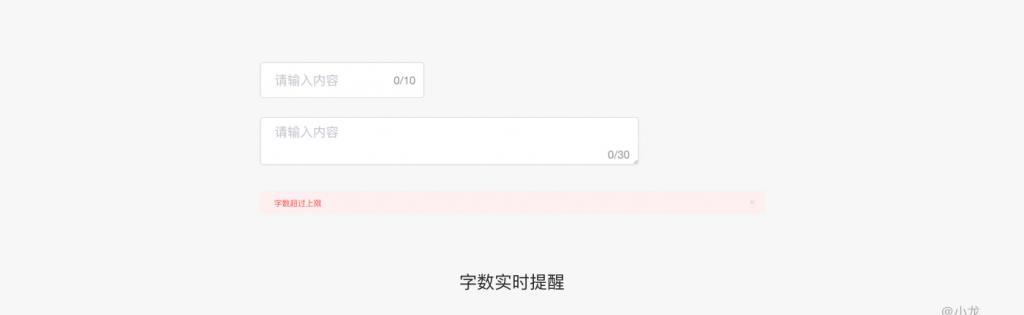
tokenpocket钱包:https://cjge-manuscriptcentral.com/software/2029.html
下一篇:win10 ctrl+6
